日々欠かさず装着していたApple Watchを紛失してから5日間が過ぎました。「紛失モード」にしていましたが、どうやら見つかる気配はありません。残念ながら更なるの安全対策として「Apple Watchを消去」することにしました。
今回のApple Watch紛失から「紛失モード」に至るまでについてはこちらに書いていますので宜しければご覧ください。
Apple Watchを紛失!ガックリ、でもやるべき事が。設定前にも紛失を想定すべきと痛感。
「紛失モード」と「Apple Watchを消去」の違いは?
まずは「紛失モード」と「Apple Watchを消去」の違いをサクッと書いてみます。
- 紛失モード:Apple Watchの設定はそのままでロックをかける(Apple Watchが見つかった後に、ロックを解除することにより今までと同じ様にApple Watchを使用することができる)
- Apple Watchを消去:Apple Watchが初期化される(Apple Watch上のすべてのコンテンツと設定が消去される)
今回は残念ながらApple Watchを消去の道を辿ることになりました。以下がその手順になります。
「Apple Watchを消去」する
では実際に「Apple Watchの消去」に進みます。今回はPCで作業していますが、もちろんiPhone上でも操作は可能です。
それでは設定していきましょう。
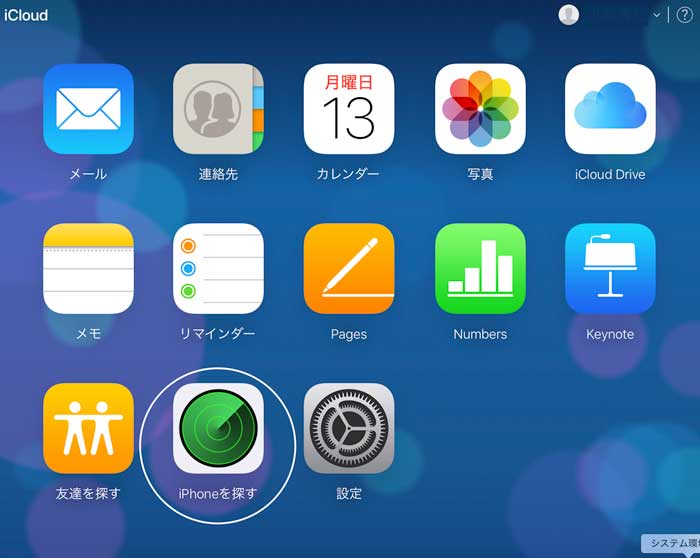
まずはiCloudにサインインして「iPhoneを探す」機能に入ります。
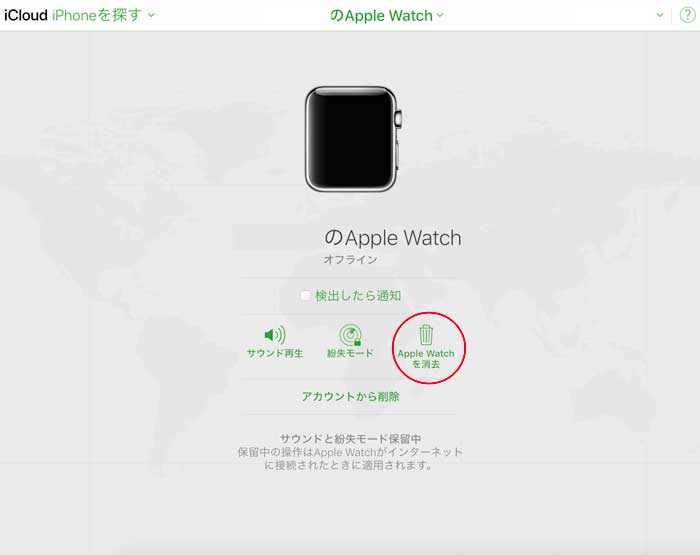
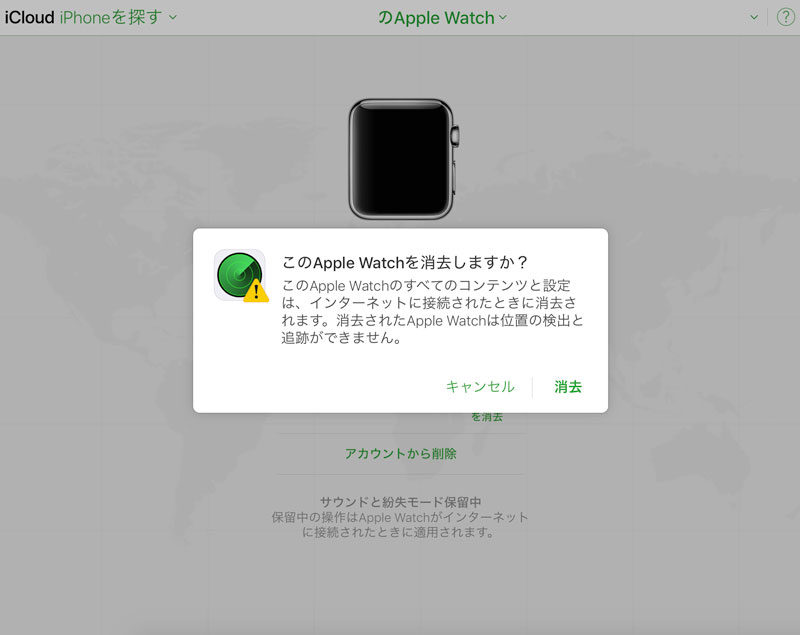
消去ボタンを押すと即座に消去される訳はなく、インターネットに接続された時にコンテンツと設定が消去されるのですね。消去後は位置の検出と追跡は出来なくなります。
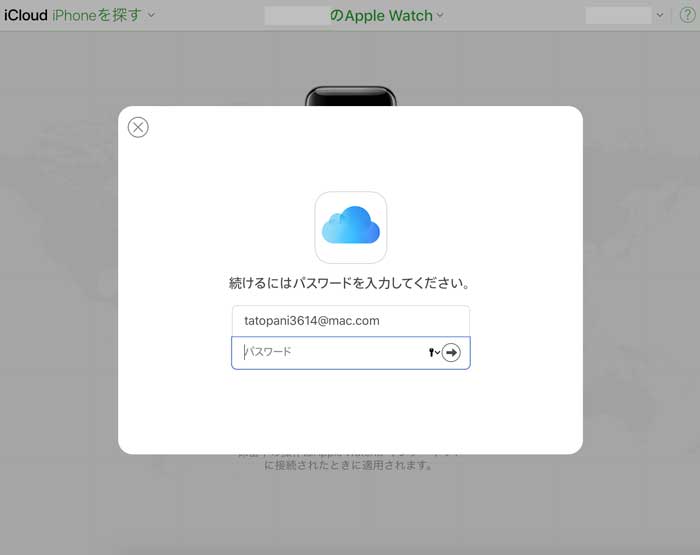
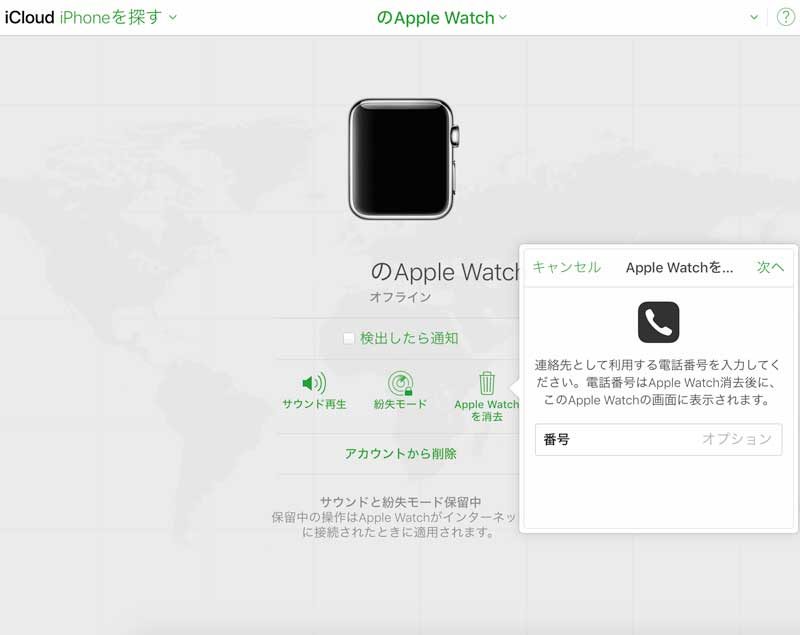
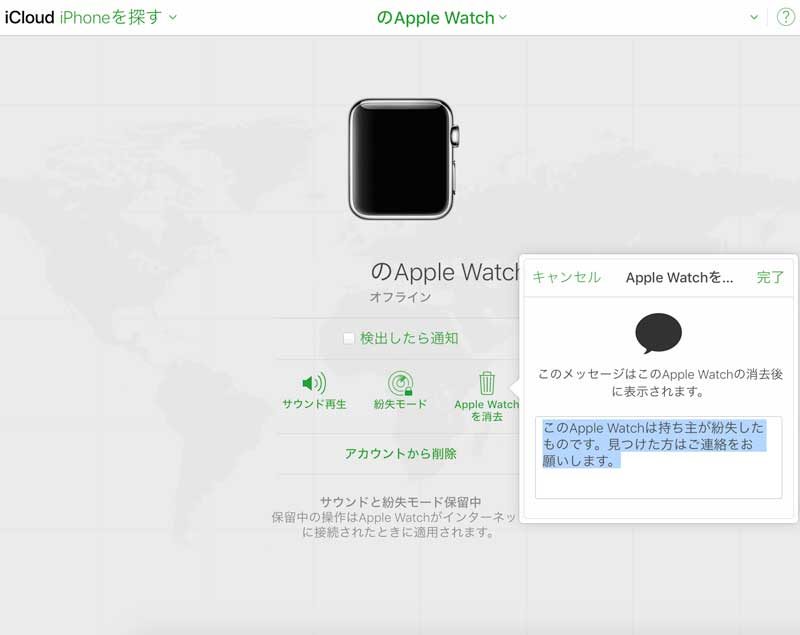
デフォルトでは「このApple Watchは持ち主が紛失したものです。見つけた方はご連絡をお願いします。」と表示されます。
スクリーンショットではチェックしていませんでしたが、「検出したら通知」にチェックしておくとApple Watchの電源が入った場合に通知が来るようになります。
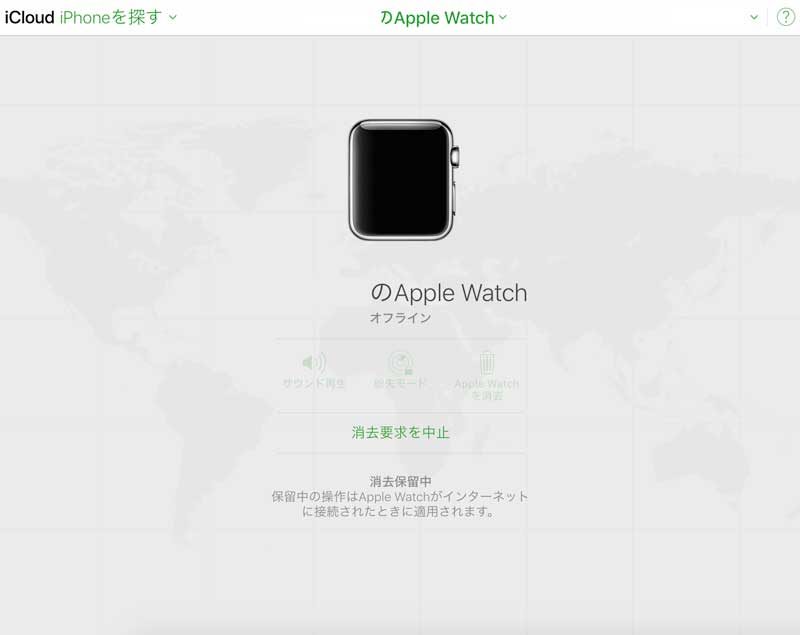
冒頭にも書きましたがApple Watchを紛失して5日間、やはり生活自体が不便になってしまいました・・・もはや生活必需品ですね。
あまりデバイスに依存するのは良くないのですが、「やはりSerise4欲しいなー」と悶々する毎日です。




コメント